目前擁有 1600萬用戶的 Trello ,是很多朋友喜歡使用的專案管理、團隊合作服務,我在電腦玩物也寫過多篇應用教學:
而今天 Trello 帶來了一個實用的改變,那就是開放 Trello 免費用戶也可以在自己的團隊看板裡插入 Evernote 筆記、 Hangouts 視訊聊天室等「 Power-Ups 強化功能」。
Trello 原本就有 Power-Ups 強化功能,讓用戶在卡片中連結第三方應用程式,但原本只針對企業帳號用戶開放(每用戶每月9.99美金),今天開始開放免費用戶與黃金用戶也能使用,值得你試試看。
下面是我實際示範如何把 Evernote 連結到 Trello 的影片解說。
要開啟 Trello 的「 Power-Ups 強化功能」,首先你需要建立一個團隊工作區,然後建立一個團隊看板,這個功能只開放給團隊看板使用。
然後你在右方選單裡,就會看到「強化功能」的選項可以啟用。
其實原本免費用戶也能使用部分「 Power-Ups 強化功能」,像是行事曆等等,我在之前的「為什麼大家愛用 Trello ?最佳整理教學讓事情井然有序」一文中有詳細教學。
而現在優點是免費用戶也能啟用連結第三方雲端服務的強化功能。
但跟之前相比也有缺點,就是免費用戶在「每個獨立團隊看板中」只能「啟用一個」 Power-Ups 功能,除非你之前已經開啟才能不計算在內。
也就是要不你就啟用行事曆,要不你就啟用連結 Evernote ,只能選一個,或是升級到企業帳戶。
如果是免費帳戶,我想一個強化功能也夠用了。
例如下圖中我啟用 Evernote 的強化功能,你還可以選擇啟用 hangouts, slack, salesforce, mailchimp, Google drive, Dropbox 等三方雲端服務。
啟用後,記得到「齒輪」按鈕中真正連結 Evernote 帳戶到 Trello 。
接著在這個看板的卡片中,就會看到 Evernote 「強化功能」按鈕。
你可以把已經存在的 Evernote 筆記插入這張卡片,只要利用搜尋功能找出筆記即可。
你甚至能直接在 Trello 卡片中新增一則以此卡片為標題的 Evernote 新筆記。
這樣一來,就等於可以用 Trello 的看板管理,來整理 Evernote 中一些重要進度下的專案筆記囉!不一定要再使用「把 Evernote 當作 Trello! Kanbanote 筆記看板管理法」這樣的服務。
這對同時使用這兩個服務的我來說,真的非常有用。
另外雖然免費帳戶只能啟用一個「 Power-Ups 強化功能」,但不同的獨立看板可以啟用不同的「 Power-Ups 強化功能」,所以也能依時制宜,例如下圖就是把 Hangouts 視訊聊天室插入 Trello 看板中。
對個人工作者來說,我第一個想到的還是可以用 Trello 的看板進度表,來整理最重要的 Evernote 筆記,你還有想到什麼「 Power-Ups 強化功能」的應用案例嗎?歡迎一起討論。
延伸閱讀相關文章:
轉貼本文時禁止修改,禁止商業使用,並且必須註明來自電腦玩物原創作者 esor huang(異塵行者),及附上原文連結:Trello 開放「強化功能」讓免費用戶串聯 Evernote 等雲端服務
Source:: playpcesor.com
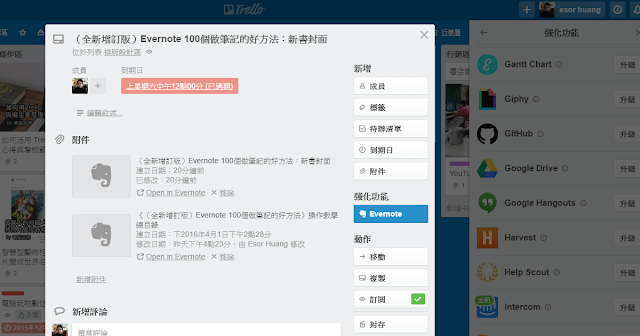
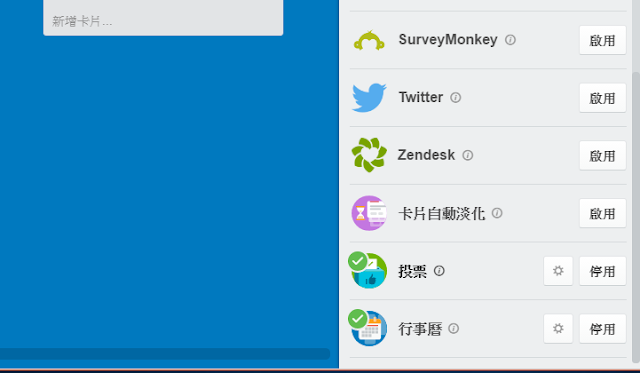


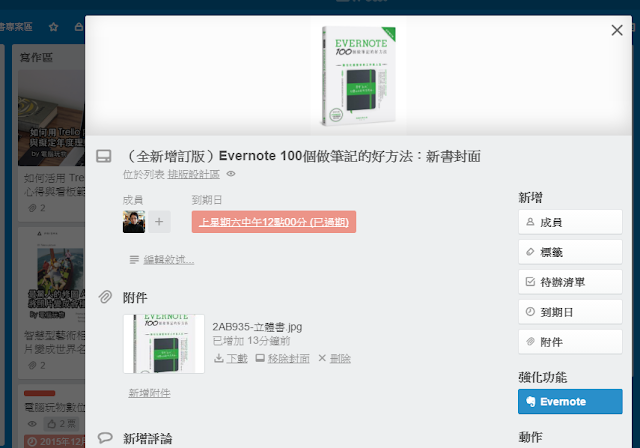



















![[認真版] 東京迪士尼排隊攻略:活用數位工具7個省時間技巧 [認真版] 東京迪士尼排隊攻略:活用數位工具7個省時間技巧](https://i0.wp.com/technow.com.hk/wp-content/uploads/2014/01/66912-thumb-150x150.jpg?resize=70,70)
